Behavior:
検索を実行しようとすると、以下のエラーメッセージが表示されます:
検索を実行しようとすると、以下のエラーメッセージが表示されます:
「結果リストにアクセスできません。使用する権限がないか、結果リストが存在しないようです。"
さらに、インデックス・フィールドに入力しようとすると、エラー・メッセージが表示されます;
「セレクトリストのデータを取得できません。Result dialog with ID 'xxxxxxxxxx-xxxxxx-xxxxxxxxxxxx' does not exist, or you don't have permissions to access it"
解決方法:
この動作は、ユーザーが検索ダイアログで使用されている結果リストへのアクセス権を持っていない場合に発生 します。これを解決するには、特定の結果リストへのアクセス権
を与える必要があります。
解決方法:
この動作は、ユーザーが検索ダイアログで使用されている結果リストへのアクセス権を持っていない場合に発生 します。これを解決するには、特定の結果リストへのアクセス権
を与える必要があります。
1.ユーザーがどの検索ダイアログを使おうとしているかを確認する。検索 タブをクリックすると、各検索ダイアログが検索対象のファイルキャビネットとともに表示されます。
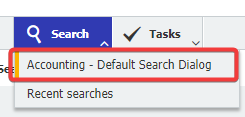
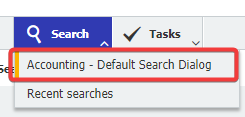
2.検索ダイアログが特定できたので、検索ダイアログが使用している結果リストを確認します。ユーザー名の下のドロップダウンからConfigurationsページに移動し、File Cabinetsプラグインをクリックします。
注:このステップを進めるには管理者権限が必要な場合があります。
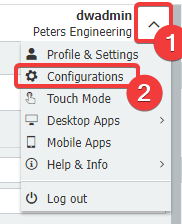

3.ユーザーが検索しようとしたファイルキャビネットをダブルクリックします。
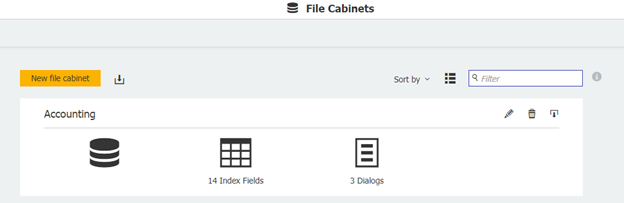
4.ダイアログタブに 移動し、ユーザーが使用していた検索ダイアログを見つけ、検索ダイアログをクリックします。
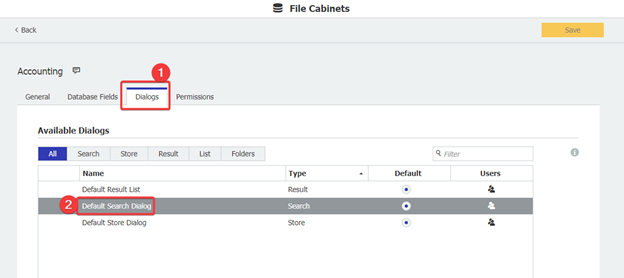
5.下にスクロールして、 More Optionsをクリックします。
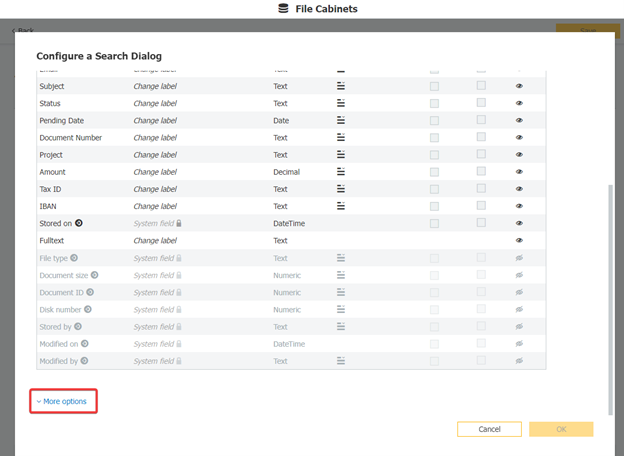
6."Choose which result list to use for this search "の右側に、検索ダイアログで使用されている結果リストが表示されます。 ユーザーが結果リストにアクセスできることを確認する必要が あります 。
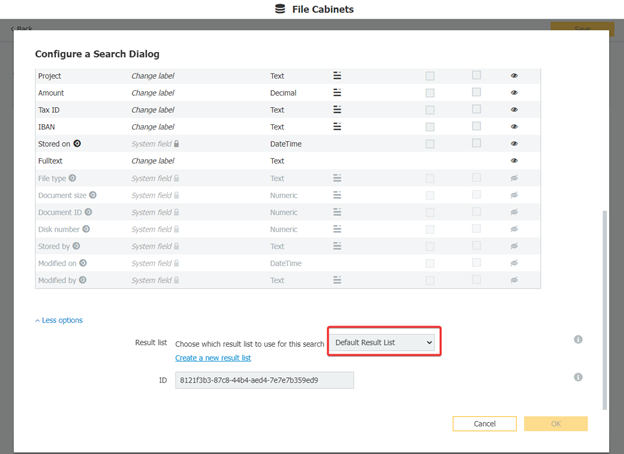
7.使用されている結果リストを見つけ、右端の「ユーザー」 アイコンをクリックして、この結果リストにアクセスできるユーザーを確認します。
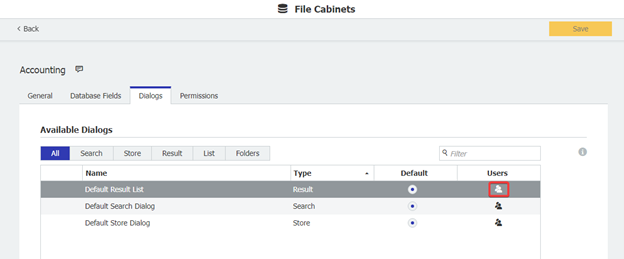
8. ユーザー名をチェックして、結果リストへのアクセス権を付与します。 完了したら、右下の隅にある
の「OK 」をクリックします。
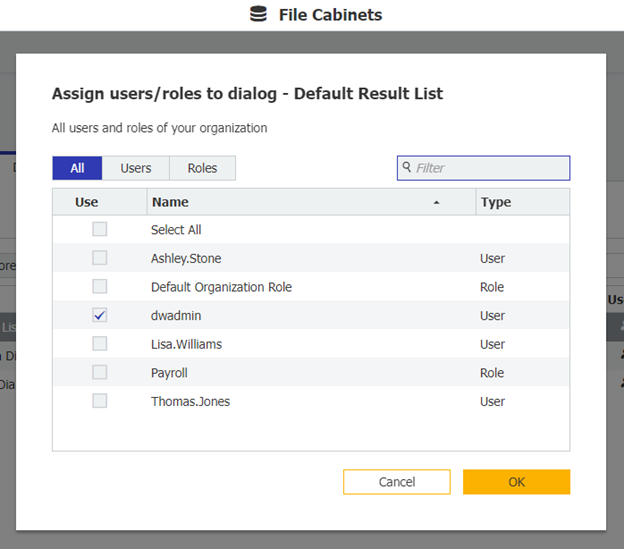
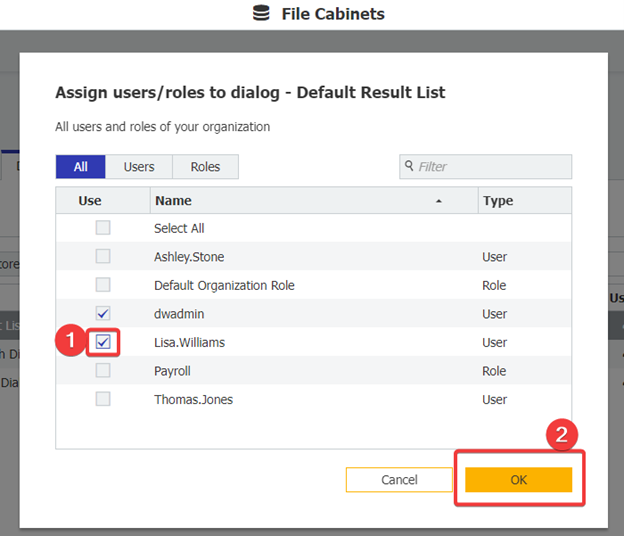
9.右上の「保存 」をクリックし、ユーザーに画面を更新させるか、ログアウトして再ログインさせます。これでユーザーは問題なくファイルキャビネットを検索できるはずです。
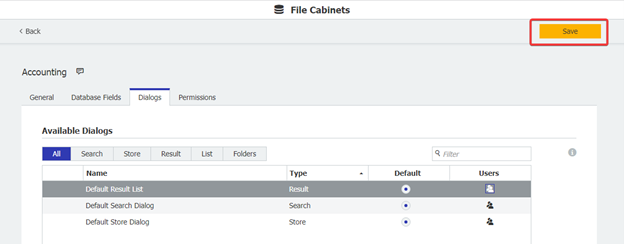
注:このステップを進めるには管理者権限が必要な場合があります。
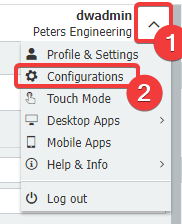

3.ユーザーが検索しようとしたファイルキャビネットをダブルクリックします。
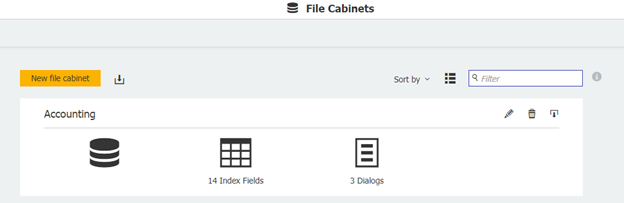
4.ダイアログタブに 移動し、ユーザーが使用していた検索ダイアログを見つけ、検索ダイアログをクリックします。
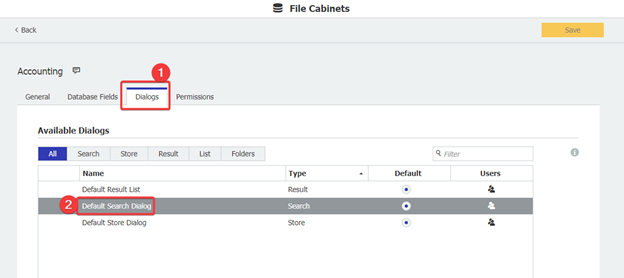
5.下にスクロールして、 More Optionsをクリックします。
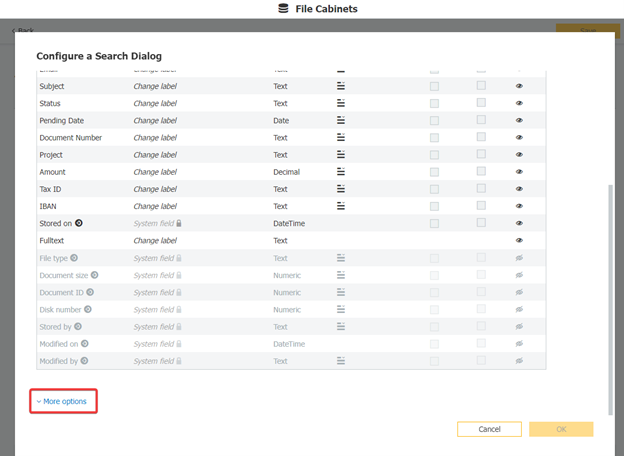
6."Choose which result list to use for this search "の右側に、検索ダイアログで使用されている結果リストが表示されます。 ユーザーが結果リストにアクセスできることを確認する必要が あります 。
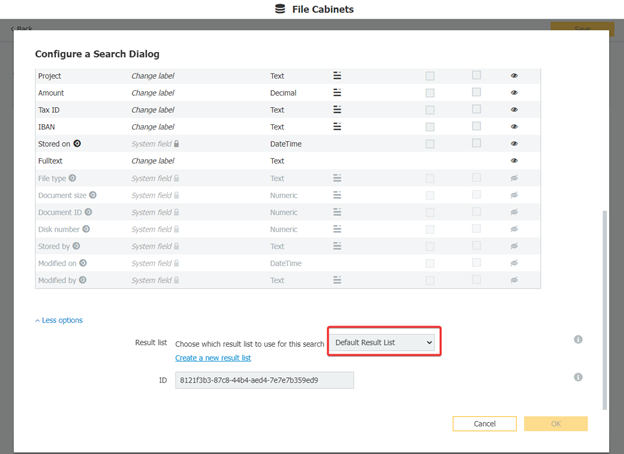
7.使用されている結果リストを見つけ、右端の「ユーザー」 アイコンをクリックして、この結果リストにアクセスできるユーザーを確認します。
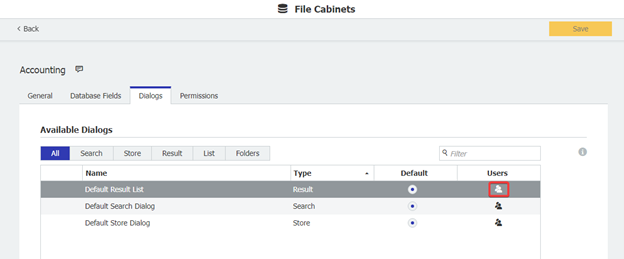
8. ユーザー名をチェックして、結果リストへのアクセス権を付与します。 完了したら、右下の隅にある
の「OK 」をクリックします。
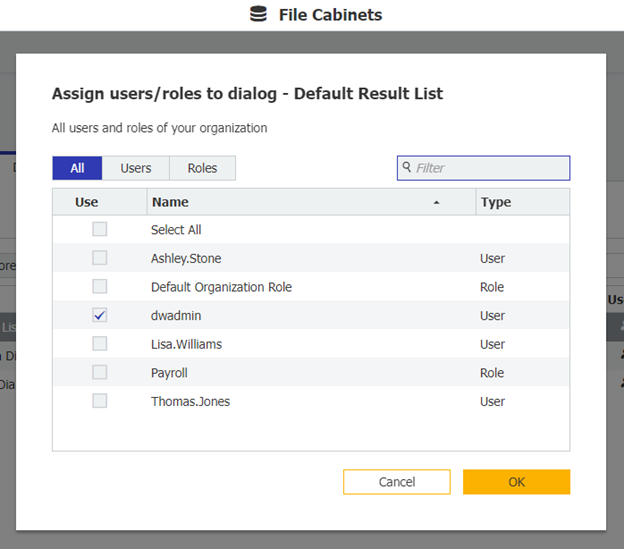
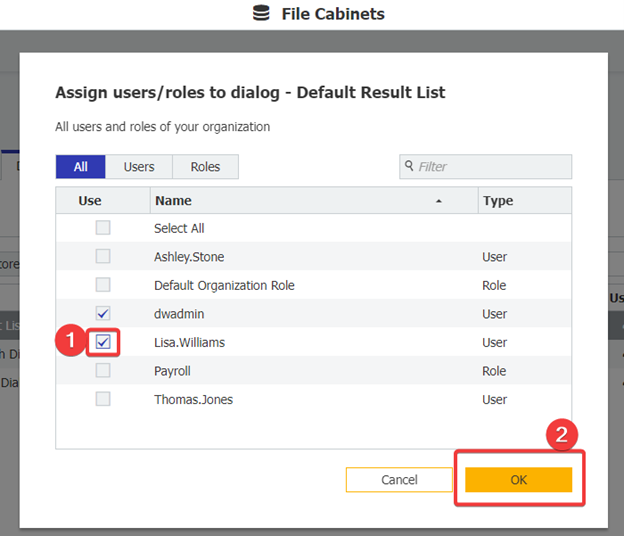
9.右上の「保存 」をクリックし、ユーザーに画面を更新させるか、ログアウトして再ログインさせます。これでユーザーは問題なくファイルキャビネットを検索できるはずです。
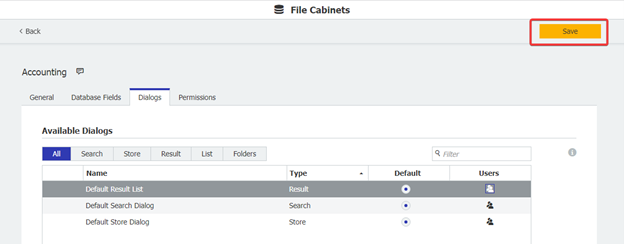
この KBA は、オンプレミスおよびクラウド組織に適用されます。
ご注意:この記事は英語からの翻訳です。この記事に含まれる情報は、オリジナルの英語版製品に基づくものです。翻訳版の記事で使用されている文法などには、細かい誤りがある場合があります。翻訳の正確さを完全に保証することは出来かねますが、ほとんどの場合、十分な情報が得られると思われます。万が一、疑問が生じた場合は、英語版の記事に切り替えてご覧ください。


